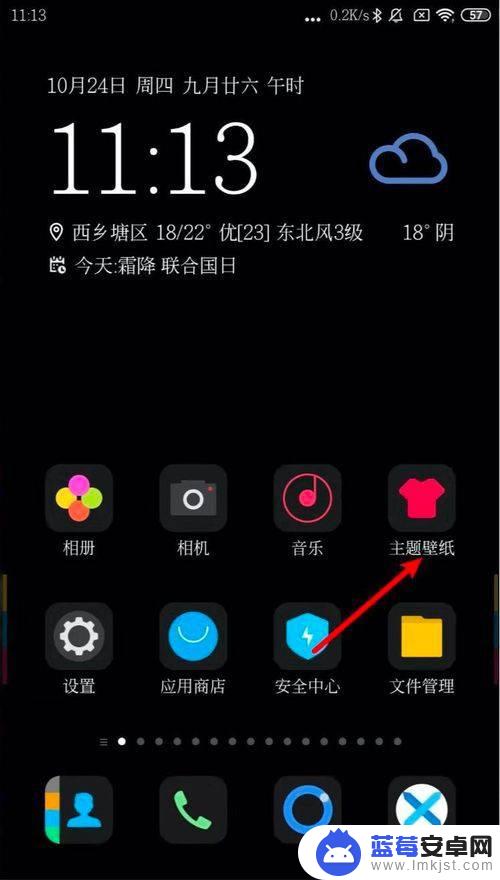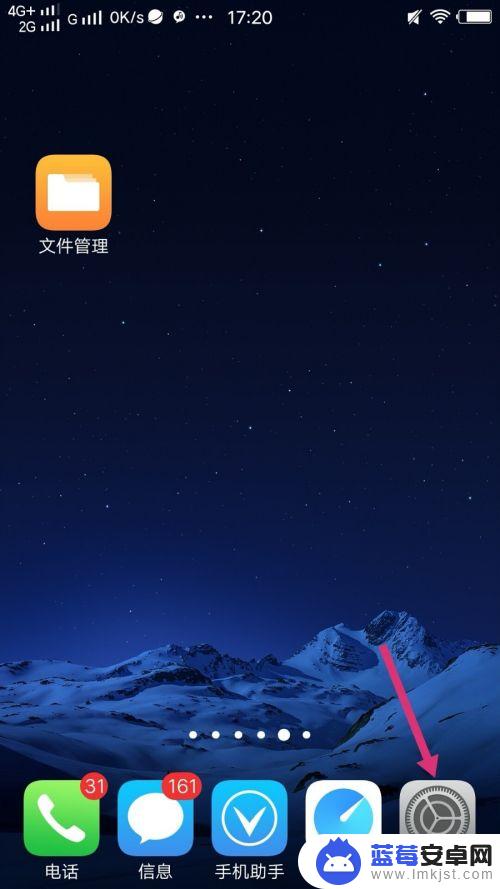随着智能手机使用的不断普及,人们对手机系统的要求也越来越高。在使用小米手机的过程中,有时候会发现手机里面安装了很多无用的应用或者系统应用,这些应用不仅占用手机内存,还会影响手机的速度以及使用体验。那么该如何删除这些应用呢?下面我们来详细介绍小米手机如何删除应用和系统应用。
小米手机如何删除系统应用?
具体方法:
1.点击打开手机上的‘设置’图标。
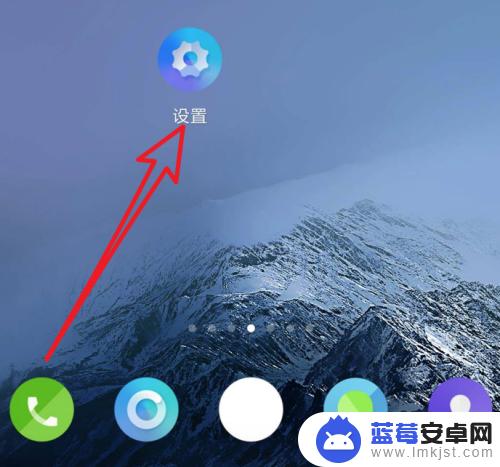
2.打开设置页面后,点击下方的‘更多应用’。
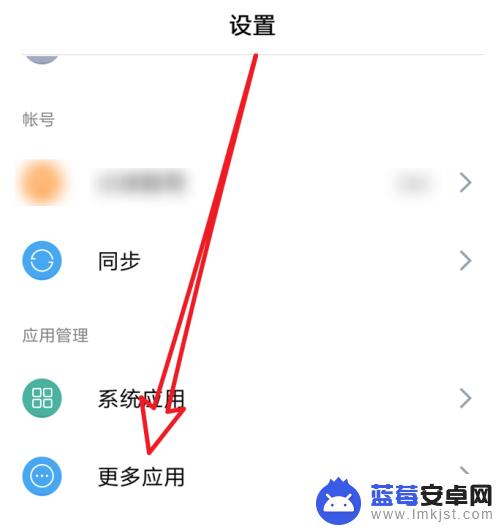
3.打开了应用管理页面,点击上方的‘应用卸载’。
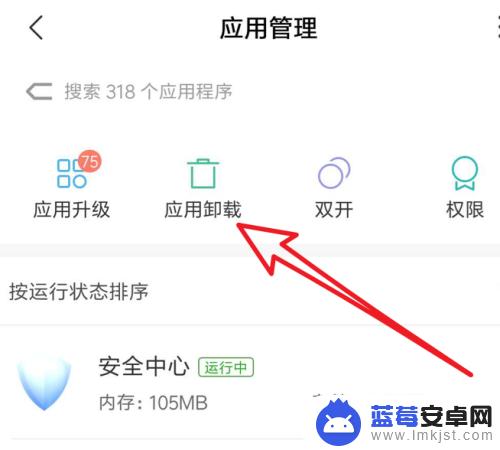
4.在这里的应用列表,点击选中要卸载的应用。然后点击下方的卸载按钮。
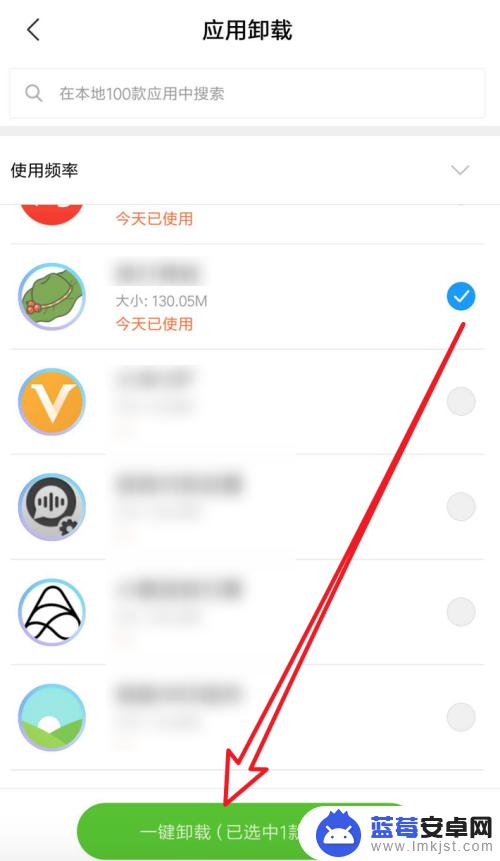
5.点击后,会弹出提示确认窗口,点击右边的按钮确认卸载就行了。
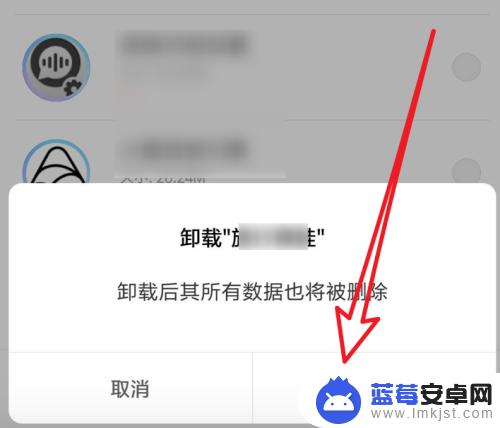
6.如果你的应用有放在桌面上,我们可以长按一下这个应用。
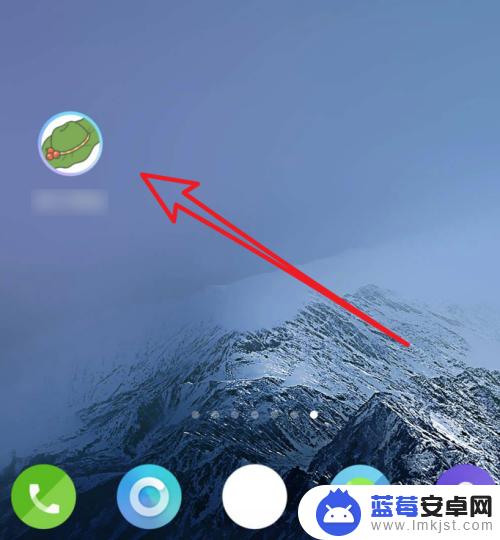
7.长按后,会看到上方出现一个垃圾桶图标的,把应用拉到垃圾桶里。
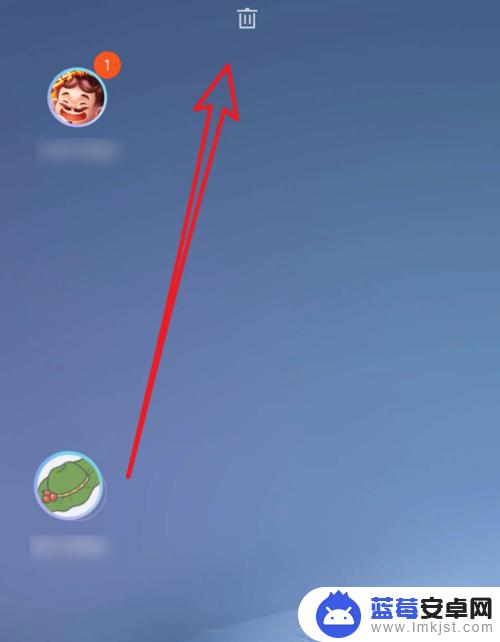
8.松开手后,就会触发卸载了,点击这里的卸载按钮就行了。
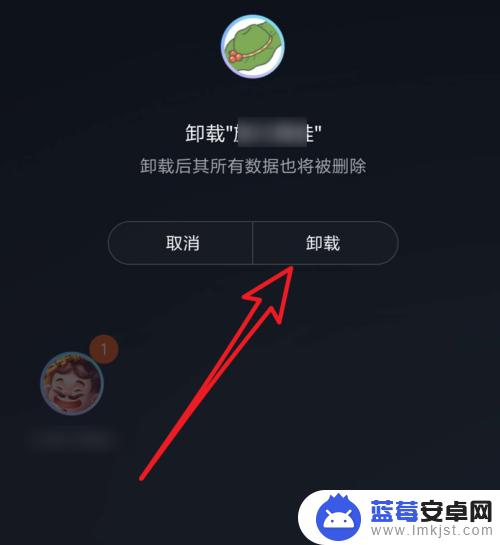
无论是删除第三方应用还是系统应用,小米手机都提供了方便的操作。大家可以根据需要自由调整自己的手机应用,保持手机的简洁与流畅。